效果图:
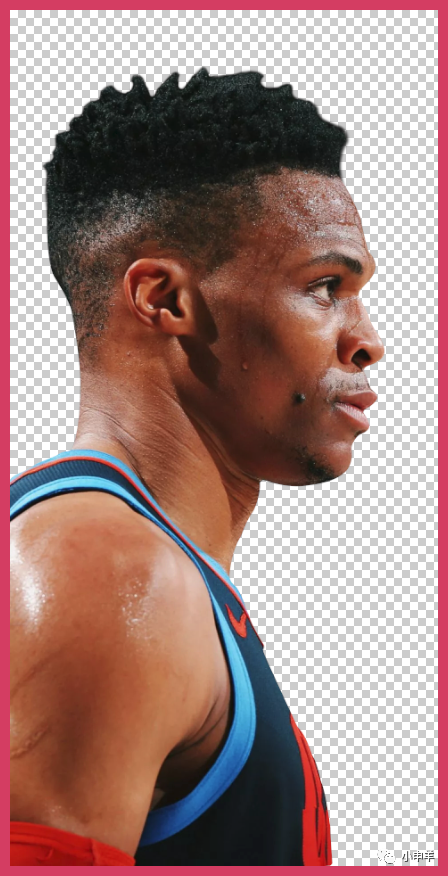
最后是纯色背景:
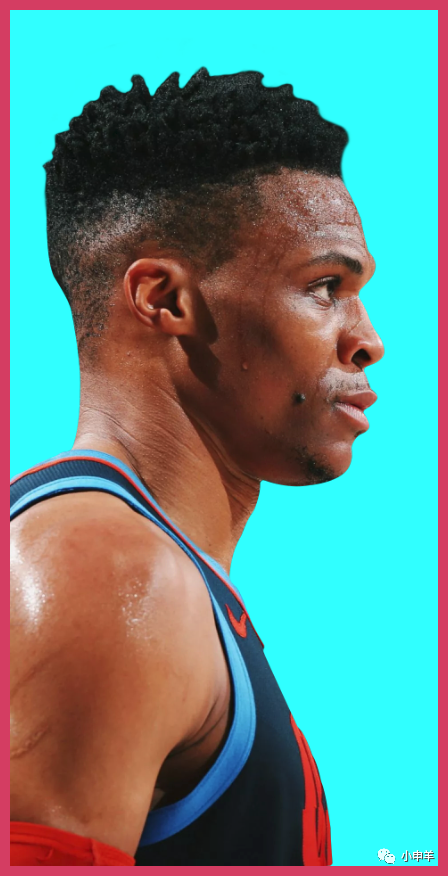
原图:
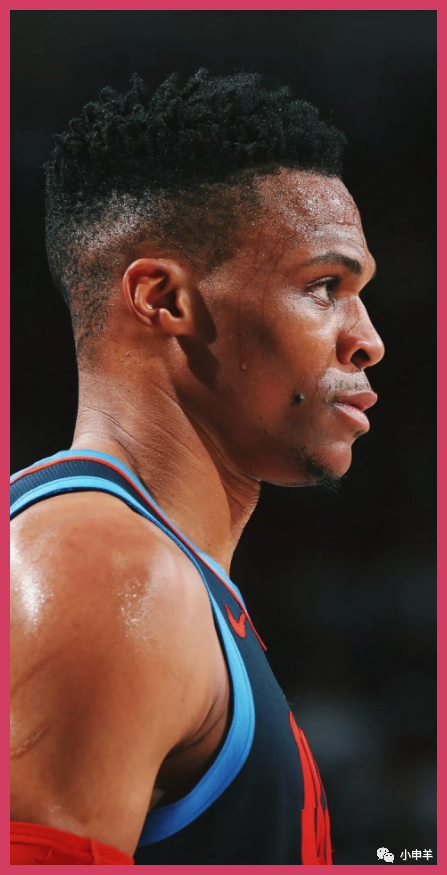
操作步骤:
01.
思路分析
在进行抠图之前,先对图像进行一波分析:
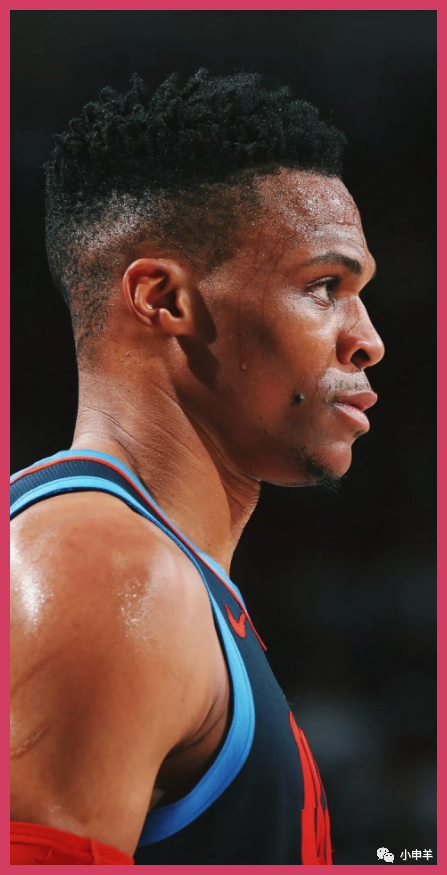
(1)这是威少的球场特写图,这一类图都有着共同的特点——轮廓非常清晰,但是头发与背景对比不大,因此本案例的头发依旧是难点;
(2)根据以上分析,我制定了如下抠图策略:
a)威少身体轮廓清晰,可使用钢笔工具勾勒路径;
b)威少下巴处其实有些许胡子,但可以考虑放弃;
c)威少的头发同样是不规则的卷发,用通道抠取;
d)最后借助图层蒙版、画笔工具、滤镜完善细节;
02.
抠图第1部分——勾勒路径
(1)选中背景图层,Ctrl+J复制一层。切换为钢笔工具,沿威少衣服轮廓绘制路径;
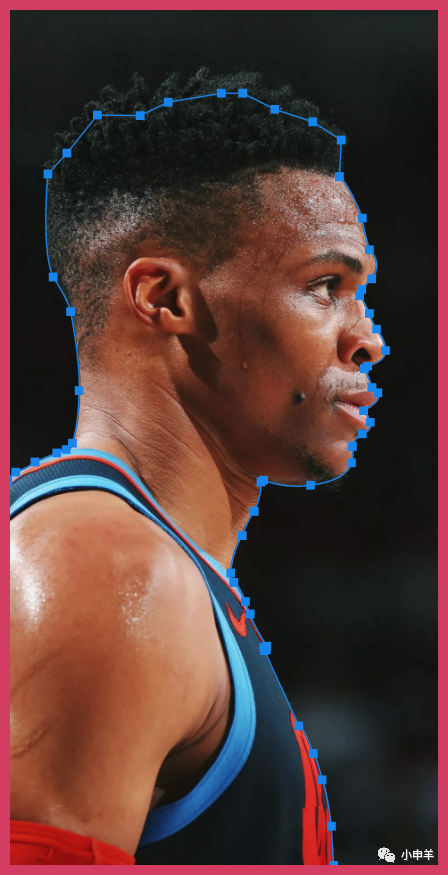
(2)载入路径选区,切换到图层面板,创建图层蒙版;
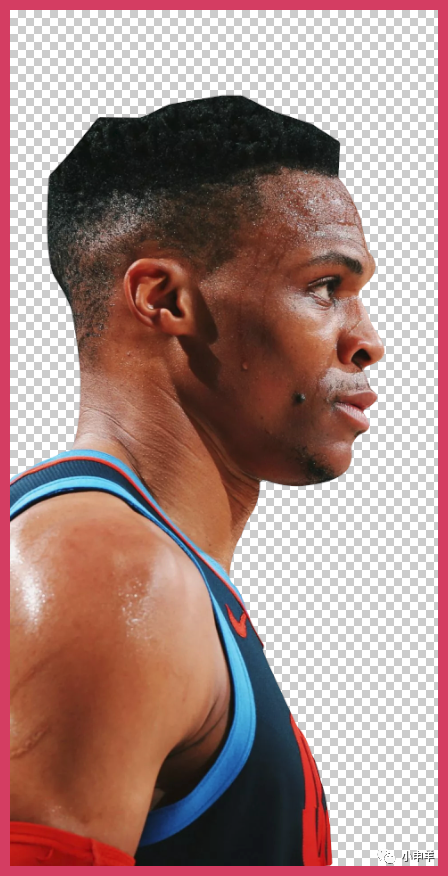
(3)在图层1下方新建图层,填充纯色;
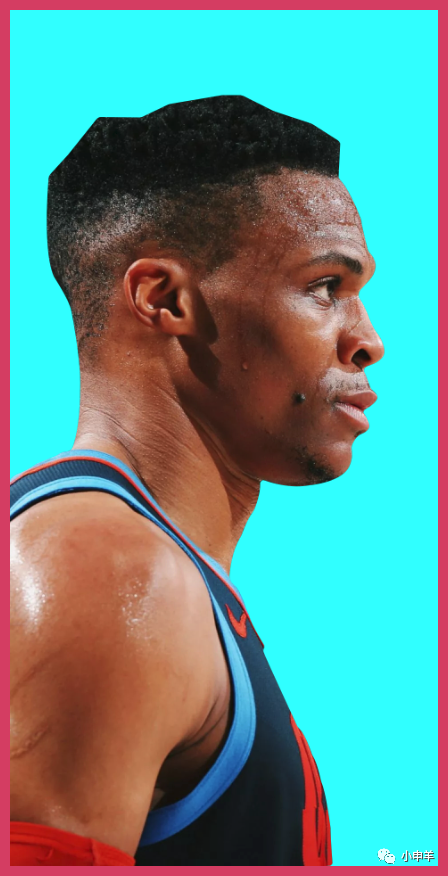
(4)第1部分选区制作完成!
03.
抠图第2部分——威少头发
(1)复制图层1,删除图层蒙版,切换到通道面板,这里复制红通道;
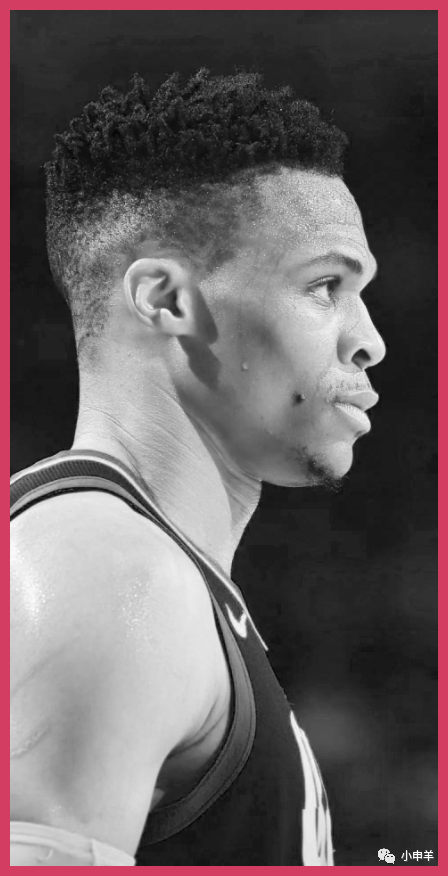
(2)套索工具选取威少的头发,反选,填充白色;
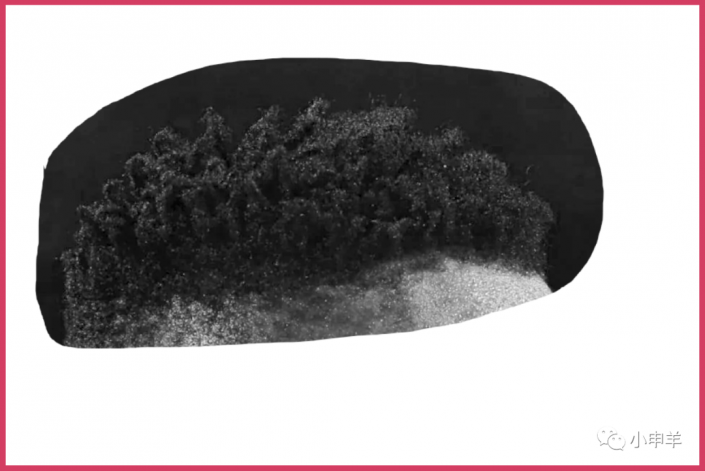
(3)使用叠加模式的画笔在背景处涂抹,逐渐将背景变浅;
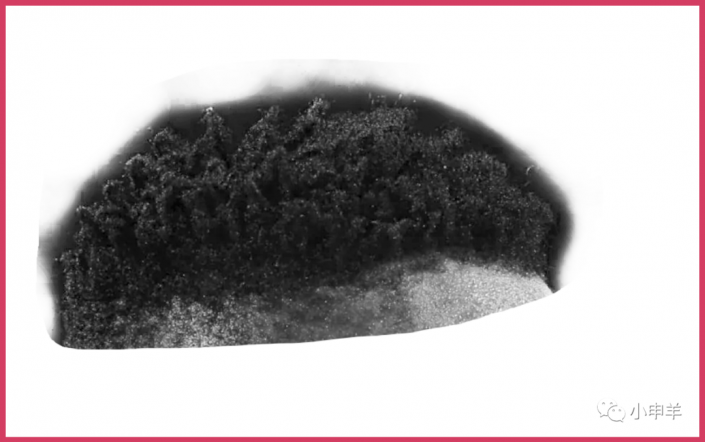
(4)Ctrl+L调出色阶命令,将黑色滑块向右拖动,使头发变黑;
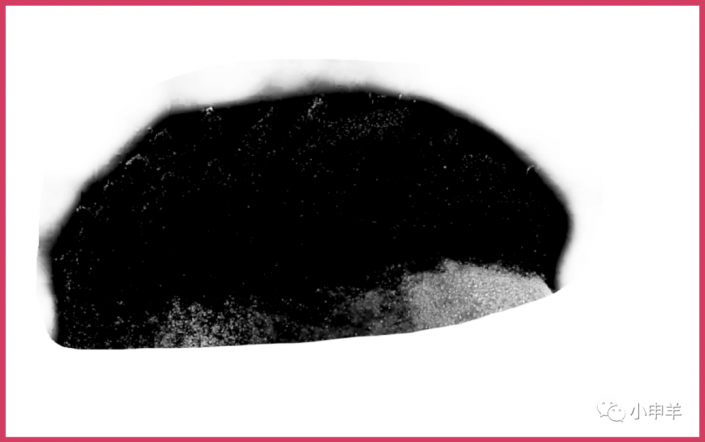
(5)载入通道内的选区,按住Alt键创建图层蒙版;

(6)使用画笔工具编辑蒙版,完善细节;

(7)全部完成后,最终效果如下:
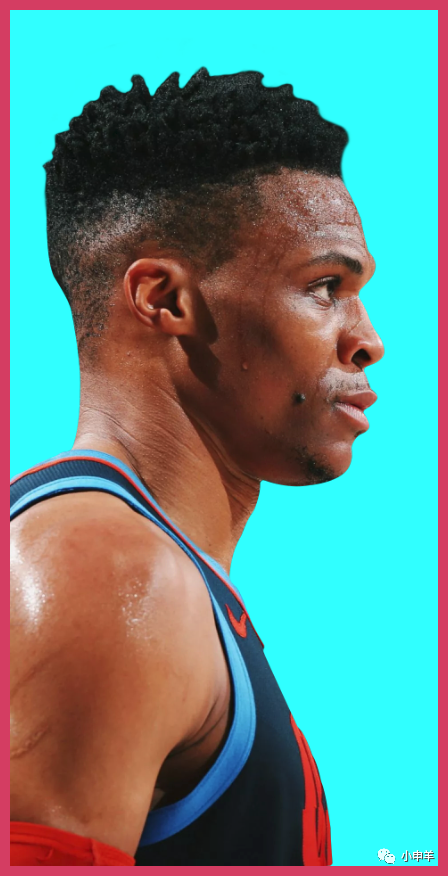
(8)第2部分选区制作完成!